iPhone에서 Apple Watch로 사진을 동기화하는 방법
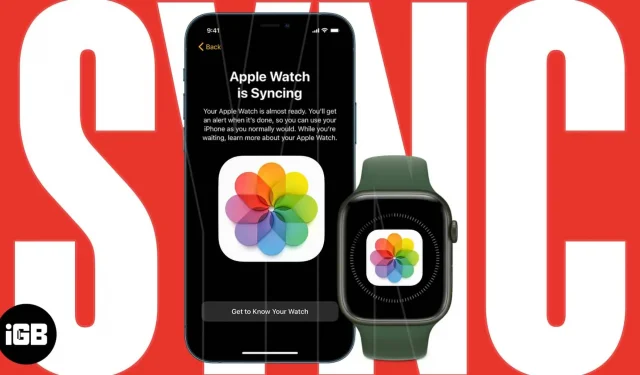
Apple Watch에 있는 여러 장의 사진으로 추억을 한 눈에 되살리거나 Watch 사진 페이스를 생성할 수 있는 쉬운 방법을 얻을 수 있습니다. 보고 있는 이미지를 선택하고 추억과 좋아하는 사진을 포함할 수도 있습니다.
여기에서는 iPhone에서 Apple Watch로 사진을 동기화하는 방법을 보여줍니다. 또한 웨어러블의 저장 공간이 걱정되는 경우 가지고 있는 사진 수를 제한하는 방법도 설명합니다.
사진을 Apple Watch와 동기화하는 방법
Apple Watch에서 이미지를 보려면 iPhone의 Watch 앱을 사용하여 동기화해야 합니다.
- 페어링된 iPhone에서 Watch 앱을 열고 My Watch 탭으로 이동합니다.
- 조금 아래로 스크롤하여 “사진”을 선택하십시오.
- 상단에서 토글을 켜서 사진을 동기화합니다.
- 앨범 섹션에서 앨범 동기화를 클릭하고 → 사용하려는 앨범을 선택합니다. 하나만 선택할 수 있습니다.
- 왼쪽 상단 모서리에 있는 뒤로 화살표를 탭하여 설정을 종료하고 홈 화면으로 돌아갑니다.
- Apple Watch에서 사진 앱을 열면 동기화된 사진이 표시됩니다.
동기화한 사진 수에 따라 시계에 모든 사진이 표시되는 데 다소 시간이 걸립니다. 사진이 동기화됨에 따라 사진 수가 증가하는 것을 볼 수 있습니다.
나중에 사진 동기화를 중지하려면 Watch 앱에서 이 위치로 돌아가서 사진 동기화 토글을 끕니다.
추억과 좋아하는 사진을 동기화하는 방법
선택한 앨범 외에도 Apple Watch에서 추억과 좋아하는 사진을 보려면 다음의 간단한 단계를 따르십시오.
- iPhone에서 Watch 앱을 실행하고 → My Watch 탭에서 사진을 엽니다.
- 사진 동기화 스위치가 켜져 있는지 확인합니다.
- 그런 다음 추억 동기화 및 좋아하는 사진 동기화를 위한 토글을 켭니다.
다시 말하지만, 가지고 있는 번호에 따라 Apple Watch에 표시되는 데 시간이 걸릴 수 있습니다.
추억과 좋아하는 사진만 동기화
특정 앨범보다 추억과 좋아하는 사진만 동기화하려는 경우 가능합니다.
- 위의 단계를 수행한 후 이러한 특수 사진에 대한 동기화를 활성화하려면 앨범 동기화 선택 → 상단에서 아니오를 선택합니다.
- 시계에서 사진 앱을 열면 추억과 추천 사진만 표시됩니다.
Apple Watch에서 사진을 제한하는 방법
사진은 Apple Watch에서 많은 공간을 차지할 수 있으므로 Apple Watch와 동기화하는 이미지 수를 제한할 수 있는 옵션이 있습니다.
- iPhone에서 Watch 앱을 열고 → 사진을 선택합니다.
- 앨범 섹션에서 사진 제한을 누르고 → 25장, 100장, 250장 또는 500장의 사진 중에서 선택합니다.
이 숫자는 동기화하도록 선택한 사진 앨범을 나타냅니다. 추억이나 추천 사진은 포함되지 않습니다.
Apple Watch에서 사진 수 보기
Apple Watch에서 사진 수를 확인하려는 경우 iPhone의 Watch 앱에서도 확인할 수 있습니다.
- “내 시계” → “일반” → “정보” 탭으로 이동합니다.
- 사진 옆에 기기의 이미지 수가 표시됩니다.
Apple Watch에서 빠르게 사진 보기
파트너의 사진을 보든 애완 동물의 초상화를 보든 관계없이 iPhone에서 Apple Watch로 사진을 동기화하면 필요한 것을 정확하게 얻을 수 있습니다. 손목에서 사진을 보는 것을 즐기십니까? 그렇다면 아래에 귀하의 생각을 공유해 주십시오.



답글 남기기